Nesse artigo, vou te mostrar como transformar uma planilha comum em um fluxo de caixa dinâmico, usando o poder das tabelas dinâmicas do Excel para ter uma visão macro e detalhada do seu negócio.
Planilhas Customizada
Se você também quer um modelo de planilha personalizada para o seu negócio, com automações, tabelas dinâmicas e relatórios interativos, é só solicitar uma planilha customizada aqui:
Desafio: Visualizar Anos de Fluxo de Caixa de Forma Clara
O problema das planilhas convencionais de fluxo de caixa
Quem já tentou controlar o fluxo de caixa por mais de um ano em uma planilha sabe o caos que pode virar. Normalmente, cada ano é colocado em uma aba diferente, ou então você cria doze colunas para os meses — e quando tenta visualizar o próximo ano, precisa mudar filtros, rolar a planilha e até duplicar tabelas. Resultado? Um controle pesado, confuso e cheio de brechas para erros.
Foi exatamente esse o problema que nosso cliente trouxe: ele queria enxergar três a quatro anos de movimentações sem precisar ficar alternando entre abas. Tudo de uma vez, num único painel.
A necessidade de uma visão de longo prazo (3 a 4 anos)
Ter essa visão de longo prazo é essencial para planejar investimentos, prever sazonalidades e avaliar a saúde financeira real de uma empresa. Por isso, o desafio era criar um fluxo de caixa dinâmico, automatizado e escalável.
Estruturando os Dados para uma Tabela Dinâmica Eficiente
Como organizar os dados corretamente
Antes de criar a tabela dinâmica, é fundamental que os dados estejam bem estruturados. Essa é a base de tudo. No projeto original, organizamos as informações em colunas como:
- Data
- Tipo (Entrada ou Saída)
- Plano de contas
- Origem ou Recebedor
- Descrição
- Status
- Valor
- Data de pagamento
Cada linha representava uma transação individual. E aqui vem o segredo: quanto mais padronizada estiver essa base, mais poderosa será a tabela dinâmica.
Entradas, saídas e planos de conta automatizados
Para facilitar o preenchimento e evitar erros, criamos listas suspensas baseadas em cadastros simples. Assim, quando o tipo “Entrada” é selecionado, o Excel mostra apenas os planos de conta de entrada. Quando é “Saída”, aparecem só os planos de saída.
Também aplicamos formatações condicionais:
- Linhas de entrada ficam verdes.
- Linhas de saída ficam vermelhas.
Esse detalhe visual deixa o controle intuitivo e fácil de interpretar.
Criando o Fluxo de Caixa Dinâmico
Como montar a tabela dinâmica
Com a base pronta, chegou a hora da mágica: criar a tabela dinâmica. É nela que o Excel realmente mostra todo o seu potencial.
- Selecione toda a tabela de dados estruturados.
- Vá em Inserir > Tabela Dinâmica.
- Escolha a opção de criar em uma nova planilha.
- No campo de configuração, arraste:
- “Tipo” para as Linhas;
- “Plano de contas” abaixo do Tipo;
- “Origem/Recebedor” em seguida;
- “Valor” para os Valores.
- Depois, adicione “Ano” e “Mês” nas Colunas.
Pronto! Você agora tem um painel que mostra todo o fluxo de caixa dividido por ano e mês.
Subtotais, agrupamentos e segmentações inteligentes
Uma das grandes vantagens das tabelas dinâmicas é poder agrupar e criar subtotais automaticamente. No nosso caso, configuramos que:
- Cada ano tem um subtotal próprio;
- Dentro de cada ano, os meses são agrupados em quinzenas;
- Os valores zerados ficam em cinza, graças à formatação condicional.
Também adicionamos segmentações de dados (aquelas caixinhas de filtro clicável) para o usuário escolher rapidamente qual tipo, plano ou status deseja visualizar. Essa interação transforma a planilha em um painel analítico completo, sem necessidade de fórmulas complexas.
Personalizando e Analisando o Resultado Final
Como interpretar os dados da tabela dinâmica
Com o fluxo de caixa dinâmico pronto, o usuário pode navegar de forma fluida pelos anos. Quer ver apenas 2025? Basta clicar e expandir. Quer mergulhar nos detalhes do mês de junho de 2026? Um clique e o relatório se abre.
Ajustes visuais e automações que facilitam o uso
Além de deixar tudo funcional, é importante tornar a planilha agradável de usar. Usamos:
- Cores sutis para entradas, saídas e totais;
- Menus laterais com segmentações que parecem botões interativos;
- E fórmulas automáticas que marcam se o item está pago, no prazo ou em atraso.
Esses pequenos detalhes elevam a experiência e deixam o controle visualmente limpo, moderno e eficiente.
Conclusão
Transformar um fluxo de caixa comum em uma planilha dinâmica é um salto de produtividade. No caso do cliente, ele passou a ter uma visão com total controle sobre entradas, saídas e projeções futuras.
O segredo está sempre em estruturar bem os dados e usar o poder das tabelas dinâmicas. Uma vez que você entende essa lógica, o Excel deixa de ser apenas uma planilha, e vira uma verdadeira ferramenta de gestão.
Perguntas Frequentes (FAQs)
1. É possível automatizar a atualização da tabela dinâmica?
Sim! Você pode usar uma macro para qualquer novo lançamento já aparece automaticamente na análise.
2. Qual é a melhor estrutura de dados para fluxos de caixa extensos?
Use o formato de tabela (Ctrl + T), uma linha por transação e colunas padronizadas (Data, Tipo, Conta, Valor etc.). Essa estrutura é leve, confiável e perfeita para análises dinâmicas.